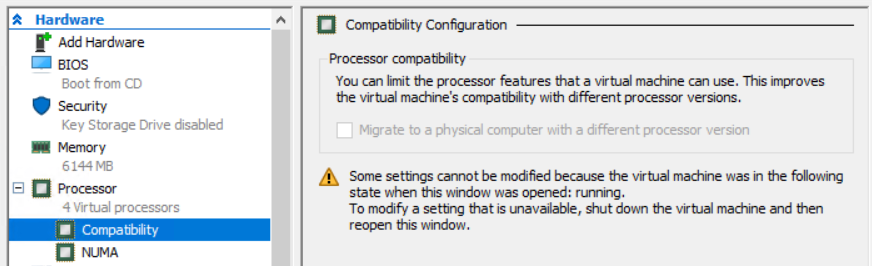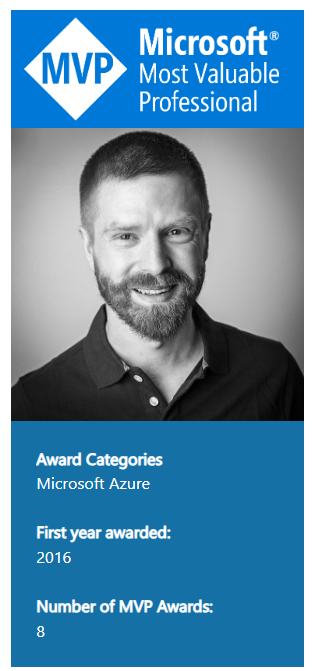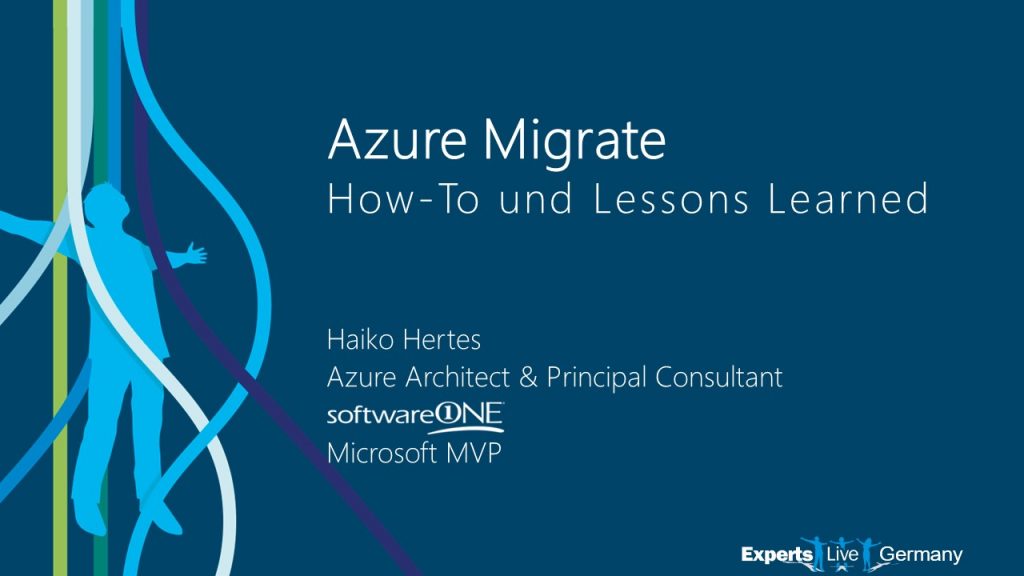Da ist es nun also, das neue Jahr 2024. Ich wünsche allen Lesern viel Glück, Freude und Erfolg für dieses Jahr!
Wie angekündigt folgt hier nun also der erste „Wetterbericht“ für die vergangenen 14 Tage. So meine Zeit und andere Faktoren es erlauben, soll dies nun also wöchentlich geschehen….
Neue GA Features
Azure Virtual Machine
- Support für Red Hat Enterprise Linux 8.9 (inkl. Java 21, NodeJS 20, …) (Generally Available: Red Hat Enterprise Linux 8.9 now supported on Azure Virtual Machines)
- Crash-consistant Restore Points für VMs mit mehreren Managed Disks – alle Disks sind zueinander konsistent (Generally available: Crash Consistent VM Restore points)
Azure Migrate
- Neues „as-on-premises“ Assessment und Sizing für SQL Instanzen erlaubt Assessment ohne längere Performance-Messungen (SQL Server Discovery and Assessments now supports As on-premises assessments)
Azure Monitor
- Multi-line logging für Container Insight (Announcing GA: Multi-Line Logging in Azure Monitor – Container Insights)
Azure Site Recovery
- Support für RHEL 8.9, Oracle Linux 8.9, Rocky Linux 8.8, und Rocky Linux 8.9 (Update Rollup 70 for Azure Site Recovery -KB5034599)
Neue Previews
- SQL Managed Instance – Free SKU – SQL Managed Instance kostenfrei für 12 Monate (bis zu 720 vCPU Stunden pro Monat) (Try for free (preview) – Azure SQL Managed Instance)
Retirements & Abkündigungen
- Azure Automation Update Management wird abgeschaltet; Wechsel zu Azure Update Manager nötig (31. August 2024)
- Change tracking and inventory mit dem Log Analytics Agent in Azure Automation wird abgeschaltet; Wechsel zu Azure Monitoring Agent nötig (31. August 2024)